DaVinci Resolve YRGB色彩管理的应用研究

作者:罗成圆
1.色彩管理产生的原因
要深入了解DaVinci ResolveYRGB色彩管理(后文简称为RCM),我们首先需要了解为什么在数字影视制作流程中会出现“色彩管理”的概念。
说到“色彩管理”,就不得不提到CIE1931-XYZ色度系统。CIE(国际照明委员会)定义的 CIE1931- XYZ色度系统,是一种与设备无关的颜色模型。它定义了普通人眼对色彩的响应,通过色度图和色度坐标表示色彩,是绝对尺度的色彩。因为其色彩描述的绝对性,使其成为界定和测量色彩的技术标准,从而也是色彩管理的基础。对于某种CIE1931- XYZ色度系统中的色度坐标(即绝对尺度的色彩,后文中简称为CIE色彩),在不同的色彩空间标准中,给出了不同的RGB值。换言之,同一组RGB值,在不同的色彩空间标准看来,代表不同的CIE色彩。CIE XYZ色彩模型压缩至二维平面后,被称作CIE Yxy,如图1所示。
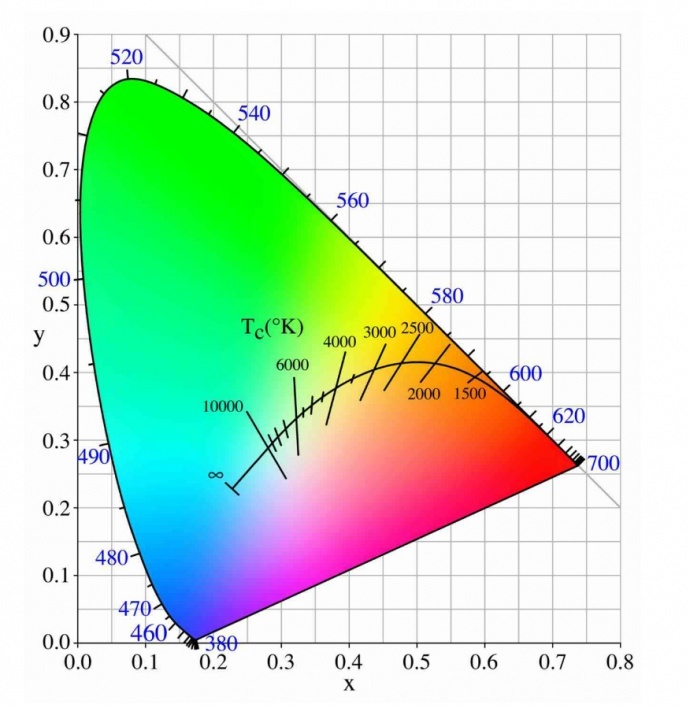
图1 CIE Yxy示意图
例如在sRGB与Adobe RGB的8比特图像中,同一组RGB值(0,255,0)所代表的CIE色彩如图2所示。从图中可看出,同一组RGB值,代表了不同的CIE色彩。
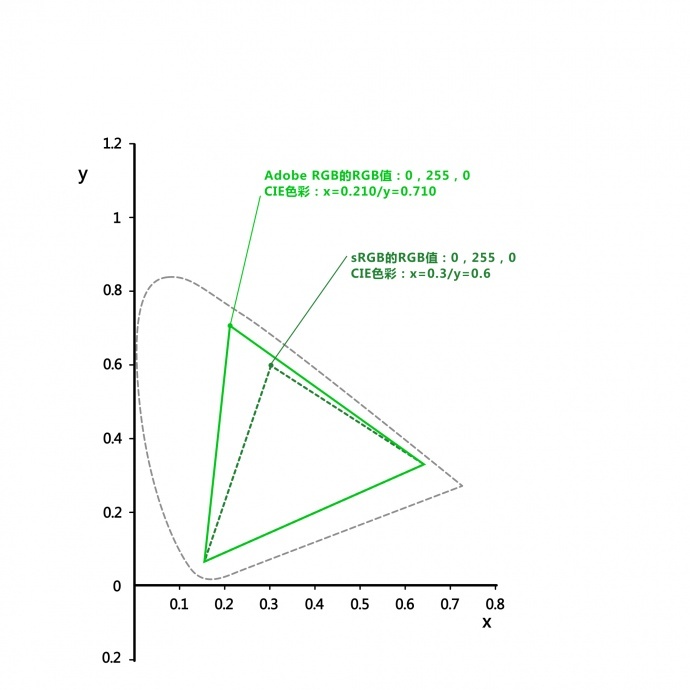
图2 同一组RGB值代表不同的CIE色彩示意图
在未进行色彩管理的情况下,软件只能识别图像的RGB值,却不知道图像的RGB值在哪个色彩空间内。一般情况下软件会将RGB值放入显示设备的色彩空间标准中来呈现。如果图像的色彩空间不同于显示设备的色彩空间,则CIE色彩产生变化,图像色彩不能正确再现。
如何才能让计算机呈现正确的色彩?答案是需要进行色彩管理。在色彩管理中,CIE1931- XYZ色度系统的作用好比连接各种色彩空间的“桥梁”。通过CIE色彩,将源色彩空间RGB值转换至目标色彩RGB值(印刷领域为CMYK值),最大程度地保证CIE色彩的一致性。
图像的色彩管理总的来说包含两大环节。1显示硬件设备地校准。2运用图像编辑软件中的“色彩管理”功能。这项功能被设计用以让软件识别图像的色彩空间,从而正确识别图像色彩空间的RGB值对应的CIE色彩。使用经过校准的显示设备,以及正确设置软件中的色彩管理功能,在上述两者共同作用下,图像色彩才能正确呈现。
随着数字技术的发展,使用数字摄影机拍摄电影,以及数字制作与数字放映,逐渐成为主流。在数字影像制作过程中:各种格式的视频数据、各种品牌的监视设备、各种不同的放映设备,都有着不同的色域范围与亮度伽马(Gamma)曲线。这就带来了一个问题:在视频制作和放映过程中,我们如何让各种不同色彩空间和伽马曲线的色彩数据在显示设备上正确呈现?以及如何正确输出和播放不同色彩空间的图像数据?于是在数字影像制作中,人们引入了“色彩管理”的概念与技术。
色彩管理的意义在于:
1在整个制作流程中,保证图像从拍摄端到放映端,以及图像在各软件中传递时,在各种显示设备上呈现正确和统一的色彩。
2在调色等后期制作中,便于各种色彩空间的转换,以达到快速匹配色彩的目的。3在影片交付过程中,便于准确输出适应各种播放硬件色彩标准的影像文件。
2.DaVinci Resolve YRGB色彩管理介绍
2.1 DaVinci Resolve YRGB色彩管理产生的背景
在DaVinci Resolve 12之前的版本中,DaVinci Resolve的色彩管理选项只有传统的YRGB模式和ACES[1]模式。ACES模式非常先进,传统的YRGB模式已被广大调色师所熟悉和习惯,为何Blackmagic Design公司还要研发推出RCM呢?作者认为原因如下:
(1)由于ACES色彩空间的广阔性,ACES非常适用于拥有较高工业标准的数字电影、高端广告的制作流程。而对于其他的影片类型,如网络微电影、MV、电视剧等,由于其制作、投放、存档的标准相对数字电影较低,所以不一定需要将色彩置入ACES这样宽广的色彩空间中去处理,也不必承担由广阔的色彩空间带来的巨大计算量。
(2)传统的YRGB模式只能定义时间线色彩空间和伽马,对图像色彩没有高质量的管理机制。YRGB模式设置如图3所示。ACES色彩管理与传统的YRGB模式,两者对调色控制做出的色彩和亮度变化是有很大区别的。这造成了在一些运用ACES的项目中,调色师会产生不适应,导致调色效果难以把控,调色工作效率降低。
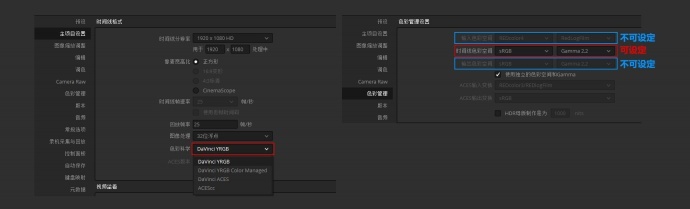
图3 传统的YRGB模式设置截图
基于以上原因,为了灵活适应各种类型影片的制作流程;在保持调色师已经习惯的调色控制方式的同时,增加高质量的色彩管理方案,并保护色彩数据的完整性,让调色师将精力集中于调色工作,在2015年,RCM随DaVinci Resolve 12推出。
2.2 DaVinci Resolve YRGB色彩管理的处理流程
RCM的应用流程如图4所示。

图4 YRGB色彩管理流程示意图
从图4可以看出,RCM有三个重要的环节:输入色彩空间、时间线色彩空间、输出色彩空间的设置。RCM还包括两类色彩空间地转换:输入色彩空间至时间线色彩空间地转换,以及时间线色彩空间至输出色彩空间地转换。对于以上内容,下文会有详细地说明与论述。
RCM的设置是非常简单的。用户需要做的是:
(1)开启RCM。
(2)为每个媒体池中的片段设置一个适合的、基于他们原本的输入色彩空间。
(3)选择一个时间线色彩空间和输出色彩空间的组合。
2.3 DaVinci Resolve YRGB色彩管理的色彩空间转换处理方式
在RCM流程中,用户能设置基于源素材的输入色彩空间,也能设置工作时的色彩空间(时间线色彩空间),还能单独控制输出色彩空间。RCM由两种色彩转换共同构成:从素材的输入色彩空间到时间线色彩空间的转换,以及时间线色彩空间到输出色彩空间的换。我们都知道,在DaVinci Resolve中运用LUT[2]转换色彩空间时,可能会造成图像色彩信息地裁切。而RCM在色彩空间转换地计算中,相比LUT有何优势呢?
RCM对于色彩空间转换处理的优势在于:RCM采用更为精确的数学转换模型,并运用32位浮点运算方式。如果用户的素材是RAW[3]格式的,或者是Log[4]的,而时间线色彩空间为Rec.709[5],RCM不会对图像数据有裁切或其他的限制。在输入色彩空间至时间线色彩空间地转换中,所有数值范围外的数据都被保存,并用于RCM处理流程的下一个阶段,时间线色彩空间到输出色彩空间的转换。
在时间线色彩空间到输出色彩空间地转换过程中,为了使最终的图像数据以符合输出色彩空间标准监看或输出,图像数据可能被裁切。例如源素材的色彩空间为DCI-P3,时间线色彩空间也设为DCI-P3,而输出色彩空间为Rec.709。则从较大的DCI-P3转换至较小的Rec.709时,DaVinci Resolve 12.5采用了“相对比色”[6]的转换方式。该转换方式保留位于目标色域内的色彩,裁切目标色域外的色彩,并将被裁切掉的色彩换成与它们最接近的目标色域内色彩。所以DCI-P3转换至Rec.709时,会裁切Rec.709无法再现的色彩。“相对比色”可最大限度地保留源色彩空间内的色彩,被广泛应用于数字影像地制作中。
当较小时间线色彩空间转换至较大的输出色彩空间进行文件输出时,我们不用担心影片放映时的色彩会不同于监看时的色彩。DaVinci Resolve 12.5会识别时间线色彩空间中RGB数值对应的CIE色彩,利用CIE色彩转换至对应的输出色彩空间的RGB值。在该过程中,虽然RGB值产生变化,但CIE绝色彩保持了一致,从而保证了色彩的一致性。
RCM色彩空间转换特性总结:
(1)运用“相对比色”的方式,进行监看或输出。
(2)保留所有被裁切的色彩信息,并可方便地恢复这些信息。
3.输入、时间线、输出的色彩空间详解与如何设置
RCM有三个全局控制,即输入色彩空间、时间线色彩空间、输出色彩空间。在进行三个全局控制之前,用户需要启用RCM模式。打开项目设置中的主项目设置,在“色彩科学”弹出式菜单中选择DaVinci YRGB Color Managed。如图5所示。
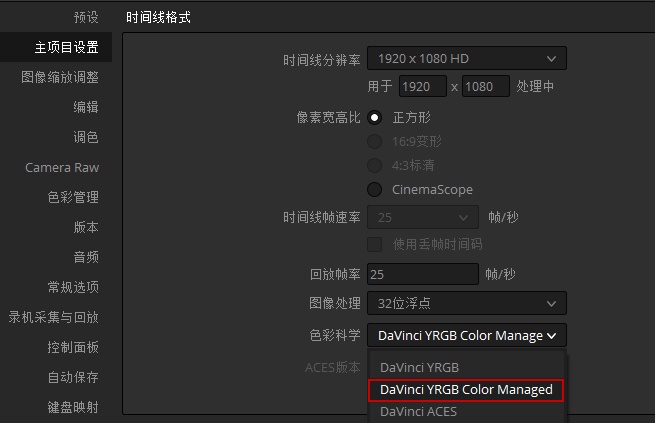
图5 YRGB色彩管理启用设置截图
从DaVinci Resolve 12.5开始,在色彩管理面板中启用“使用独立的色彩空间和Gamma”,则输入、时间线、输出的色彩空间与伽马(Gamma)可分别设置。如图6所示。这极大地提高了调色流程的灵活性,也更适应于某些调色师的操作习惯。
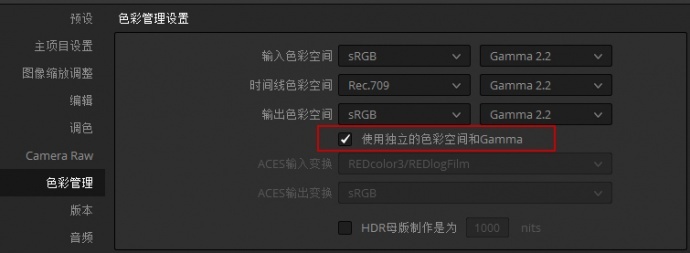
图6 “启用独立的色彩空间和Gamma”设置截图
3.1输入色彩空间与伽马
输入色彩空间与伽马:让用户设置与视频素材相符的色彩空间与伽马,这是RCM色彩正确转换与呈现的基础。项目输入色彩空间设置步骤:文件→项目设置→色彩管理→输入色彩空间设置,选择一个正确的色彩空间与伽马设置。项目输入色彩空间设置选项如图7所示。
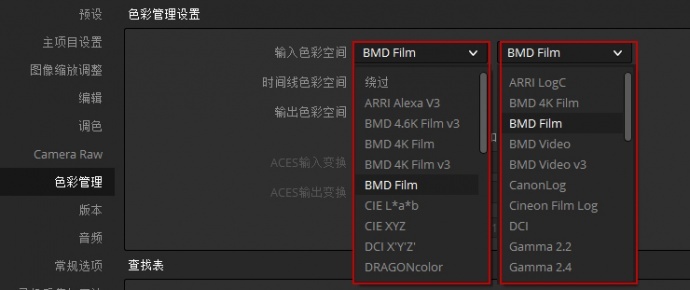
图7 输入色彩空间与伽马设置截图
色彩管理面板中输入色彩空间和伽马的设置,是针对媒体池中所有素材的。如果项目中有多种格式的素材,可对其单独进行设置。设置步骤为:在调色页面中的时间线缩略图中,或媒体页面的媒体池中,单选或多选某种格式的片段,在右键菜单的输入色彩空间选项中,选择相应的色彩空间设置。如图8所示。
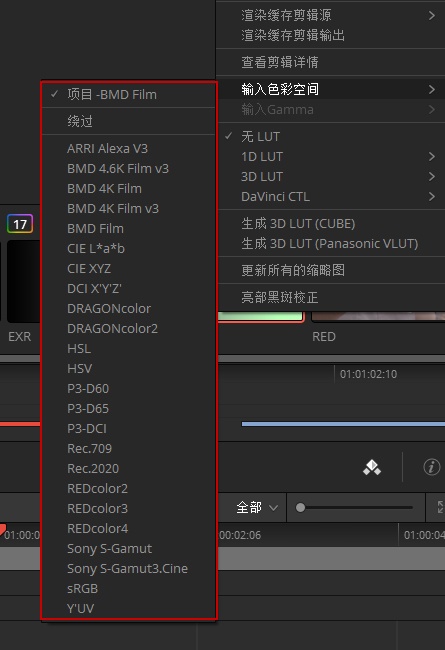
图8 右键菜单中输入色彩空间设置截图
虽然输入色彩空间与伽马可分别调整,但是视频文件(非RAW文件)的色彩空间与伽马属性是唯一的,且一一对应的。所以在设置输入色彩空间和伽马时,需选择标准的色彩空间与伽马的组合,否则伽马与色彩空间不符,色彩转换错误。
3.2时间线色彩空间与伽马
时间线色彩空间:影响调色控制的灵敏度、以及单个节点的最高饱和度。这里的灵敏度,指的就是相同调色数值地变化,带给色彩变化的程度。
时间线伽马:影响图像各通道亮度值对调色控制的变化曲线。
RCM的时间线色彩空间选项,拥有多种常用的色彩空间可供选择。例如Rec.709、sRGB、P3-DCI、等。如图9所示。
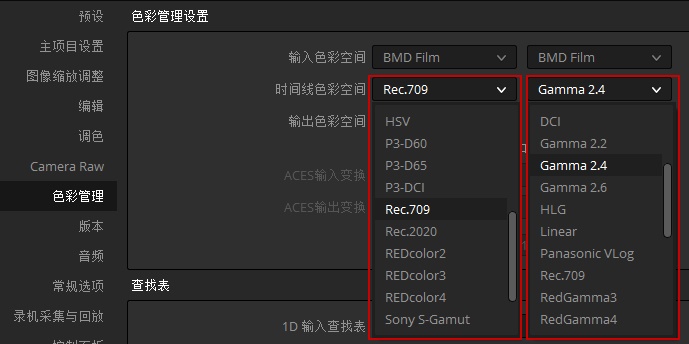
图9 时间线色彩空间与伽马设置截图
选择何种时间线色彩空间,自RCM推出以来一直有较大地争议。有的调色师认为必须设置为较大的时间线色彩空间;有的调色师则认为Rec.709、伽马2.4的时间线色彩空间设置就可适应大多数的影片调色需求,无需设置成更大的时间线色彩空间。作者认为对于RCM的应用来说,这两种看法虽然没错,但过于片面。
作者根据相关参考书籍和文献的说明、以及制作经验,提出了较为全面的时间线色彩空间设置指导:
因为时间线色彩空间并未限制色彩所能达到的饱和度极限,时间线色彩空间限制的只是单个节点控制所能达到的饱和度极限。较大时间线色彩空间下单个节点达到的饱和度,在较小的时间线色彩空间下,可能需要多个节点才能达到。基于以上原因,调色师在选择时间线色彩空间时,不必担心时间线色彩空间会带来色彩的限制,完全可依据自身的操作习惯来设置。
但我们需要注意的一点是,当时间线色彩空间不同于输出色彩空间时,调色控制的灵敏度会不同于未做色彩管理时,达芬奇默认的控制灵敏度。这种控制灵敏度,是大多数DaVinci调色师了解和适应的。只有当时间线色彩空间等同于输出色彩空间时,调色师才能找到上述相同的调色控制“感觉”。所以大多数调色师为了符合自身的习惯,提高调色工作效率,会根据输出色彩空间(监视设备的色彩空间),来设置与其相同的时间线色彩空间。
例如,在一部数字电影的调色工作中,如果使用DCI-P3的监视器,则时间线色彩空间可设置为DCI-P3;如果使用Rec.709的监视器,则时间线色彩空间可设置为Rec709;这是大多数专业调色师的设置方式。如果有调色师想要尝试不同于监视设备的色彩空间作为时间线色彩空间,也是完全可行的,只是需要花更多的时间去适应不同的调色“感觉”。
时间线伽马,也可根据调色师的习惯来设置。一般情况下时间线伽马可等同于输出伽马(监视设备的伽马),这种设置下,图像各通道亮度值对调色控制的变化曲线是大多数调色师所熟知和习惯的。如果调色师习惯某种Log伽马,则设置为某种Log伽马也是完全可行的。
综上所述,无论选择哪种时间线色彩空间,是大于或小于输出色彩空间,都不会造成色彩信息的限制或损失。选择与输出色彩空间(监视设备的色彩空间)相同的时间线色彩空间,是大多数调色师的最佳选择。
时间线色彩空间和伽马一经设定,就不能再随意更改。在调色后更改时间线色彩空间,会导致画面颜色地变化。所以调色师必须根据项目特点和硬件的不同,有自己习惯的几套时间线色彩空间与伽马的设置方案,这对调色工作的顺利进行是非常有帮助的。
3.3输出色彩空间与伽马
输出色彩空间与伽马:定义用户监看设备的色彩空间与伽马,与最终输出文件的色彩空间与伽马。输出色彩空间与伽马设置如图10所示。
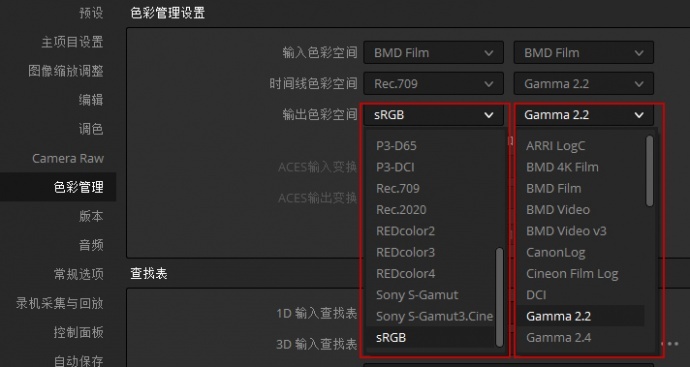
图10 输出色彩空间与伽马设置截图
在这里有一个地方容易混淆,需特别注意:在输出伽马、输入伽马设置中,有伽马2.2、伽马2.4、伽马2.6的选项。这里的伽马选项,并不是指该数值下的伽马曲线,而是指针对该数值的伽马曲线,做一个校正伽马[7],使系统伽马[8]为线性,图像才能正常呈现。这里的伽马值,应为其倒数。例如,用户的显示设备为sRGB,伽马2.2。则输出色彩空间与伽马应设置为sRGB,伽马2.2。这时,DaVinci Resolve将显示出来的图像数据转换为sRGB,并叠加一条伽马0.45(1/2.2)的校正曲线,它与显示器的伽马2.2曲线叠加,使最终的系统伽马为0.45*2.2,约等于1,即线性,图像显示正常。如图11所示。
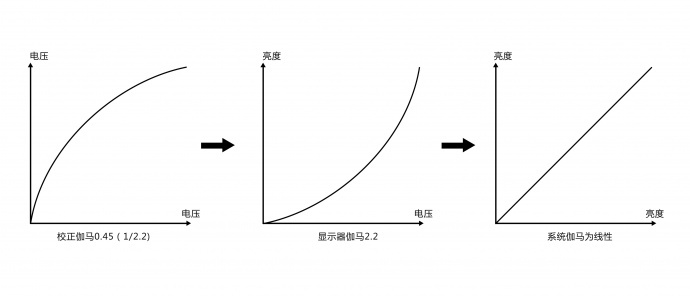
图11 校正伽马与显示器伽马共同作用图示
输出色彩空间与伽马的设置与作用分两种情况:
(1) 在调色工作中,必须设置为与监看设备一致的色彩空间与伽马。这是图像色彩正确在监看设备上呈现的关键。如果监视器的色彩空间为Rec.709,伽马为2.4,则输出色彩空间与伽马的设置必须与其相一致。如果用色彩空间为sRGB、伽马为2.2的显示器做监看,则输出色彩空间与伽马应设为sRGB、伽马2.2。
不论是何种色彩空间的素材,都将全部转换至输出色彩空间,这使得调色师在做不同色彩空间素材的色彩匹配时,变得更加容易与高效。
(2) 在调色完成后,输出色彩空间与伽马需设置符合播放硬件的色彩空间与伽马。例如在电脑上播放,则设置色彩空间为sRGB,伽马2.2。
输出色彩空间的设置,使文件的输出不受监看设备的限制。这使得在制作数字电影时,调色师可在Rec.709的色彩空间下监看,输出时只需将输出色彩空间与伽马改为DCI-P3、伽马2.6;或DCI X’Y’Z、伽马2.6即可,这极大地提高了制作效率。
4.DaVinci Resolve YRGB色彩管理对于摄像机RAW文件的处理方式
如果影片中使用了RAW文件,在开启RCM后:调色界面“Camera Raw”面板中,“色彩空间”与“伽马”选项变为灰色,无法启用。如图12所示。时间线缩略图右键菜单中的“输入色彩空间”设置,对RAW文件也是无效的。这令调色师产生这样的担心:在RCM下,无法设定RAW文件的色彩空间,这是否为DaVinci Resolve软件的程序错误?其实大可不必有这样的担心,这并不是程序错误。而是因为RAW文件的特殊性,RCM对其进行了有别于普通视频文件的处理方式。在RCM下,DaVinci Resolve 锁定了RAW文件的解拜耳,RAW文件被强制解拜耳为自身的原始色彩,并应用摄影机原始的线性伽马。所以RAW文件的所有数据将被保护,并且所有数据均可用于RCM处理流程。因此,用户无法设定RAW文件的色彩空间与伽马。在工作中无论设置何种“时间线色彩空间”,RAW文件的所有数据都将被用于至时间线色彩空间地转换。
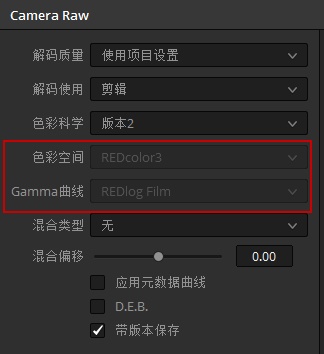
图12 RAW文件色彩空间与伽马曲线设置无法启用截图
5.插件Color Space Transform
DaVinci Resolve12.5增加了许多插件,其中一个便是Color Space Transform(色彩空间转换)。顾名思义,该插件的功能就是将某种色彩空间转换至另一种色彩空间。Color Space Transform采用了保护所有图像数据的32位浮点运算。DaVinci Resolve将RCM的一部分功能提取出来作为一个插件来运用,可针对不同的项目需要和不同调色师需求,建立更加灵活的调色流程。
Color Space Transform拥有四组选项。分别是Input Color Space(输入色彩空间)、Input Color Gamma(输入伽马)、Output Color Space(输出色彩空间)、Output Color Gamma(输出伽马)。如图13所示。
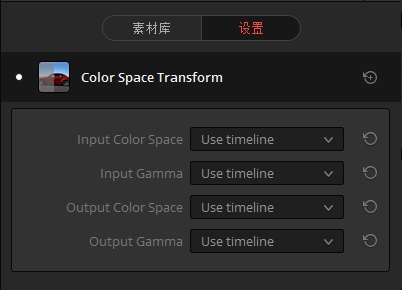
图13 插件Color Space Transform界面截图
这里的输入色彩空间与伽马指的就是素材本身的色彩空间和伽马。输出色彩空间与伽马,指的是目标色彩空间和伽马。通常会将输出色彩空间与伽马设置为统一的一组标准。
总的来说,在以下两种情况下运用插件Color Space Transform,可进行有效的色彩管理。
5.1 Color Space Transform在传统的YRGB模式下的运用
在传统的YRGB模式中,只能设置时间线色彩空间与伽马,输出色彩空间与伽马等同于时间线的。所以如果影片有多种色彩空间与伽马的输出标准,YRGB模式无法进行高质量地色彩空间转换。现在运用DaVinci Resolve12.5,即使在YRGB模式下,也可通过加载插件Color Space Transform,达到快速匹配各视频素材颜色、以及快速、高质量转换色彩空间的目的。
例如影片需要投放至网络与广播电视。拍摄素材为BMCC拍摄的Log,以及佳能5D Mark 2拍摄的H.264编码的MOV;以经过校准的电脑显示器做监看(sRGB,伽马2.2),时间线色彩空间设置为sRGB,伽马2.2。我们可以在剪辑节点面板增加节点,并加载插件Space Transform。将这两种素材的输出色彩空间和伽马统一为BMD Film,输入色彩空间根据素材自身属性来设定。对于5D Mark 2拍摄的H.264素材 的Color Space Transform具体设置与效果对比如图14所示。
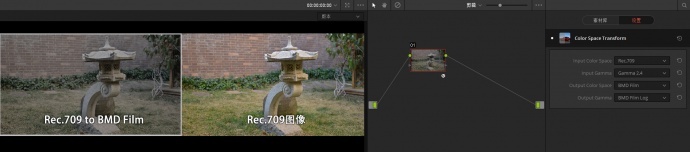
图14 Rec.709素材的Color Space Transform设置截图
调色完成后,我们可直接输出用于网络播放的sRGB色彩空间、伽马2.2的影像文件。如何输出用于广播电视播放的文件呢?由于时间线节点的处理是在剪辑节点之后的,且作用于整条时间线。所以,我们可以在时间线节点面板中添加一个节点,加载Color Space Transform,将sRGB、伽马2.2,转换至Rec.709、伽马2.4,随后输出。具体设置如图15所示。
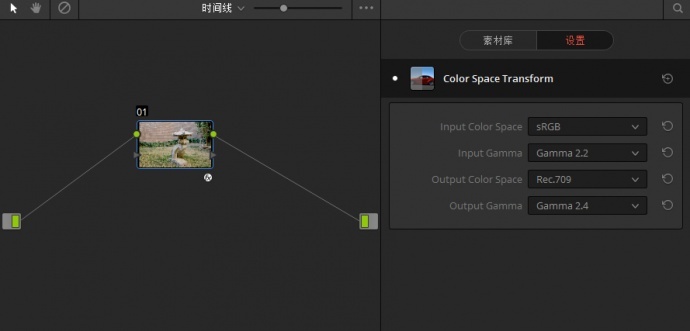
图15 Rec.709素材的Color Space Transform设置截图
5.2 Color Space Transform在DaVinci Resolve YRGB色彩管理下的运用
在开启RCM后,Log素材的饱和度、对比度恢复正常。调色师在一个相对正常的颜色基础上,开始进行调色。这明显提高了调色工作的效率。但一些调色师希望在RCM模式中,仍能在低饱和、低对比度的Log画面上开始工作。并将多种Log素材统一为一种Log,来方便不同素材的色彩匹配。在RCM下运用插件Color Space Transform,可满足这类调色师的需求。
首先,我们需要将Log素材的输入色彩空间设置为“绕过”。如图16所示。进行该设置后,DaVinci Resolve 12.5将Log素材的色彩空间指定为时间线色彩空间。这时,将保留源素材的RGB数值,不保留CIE色彩,色彩未被正常显示。例如时间线色彩空间和输出色彩空间为Rec.709、伽马2.4,源素材的色彩空间为Sony S-Gamut、伽马为S-Log2,输入色彩空间设置为“绕过”后,画面饱和度和对比度偏低。如图17所示,左图为RCM下正常设置输入色彩空间与伽马的图像显示,右图为RCM下输入色彩空间设置为“绕过”的图像显示。
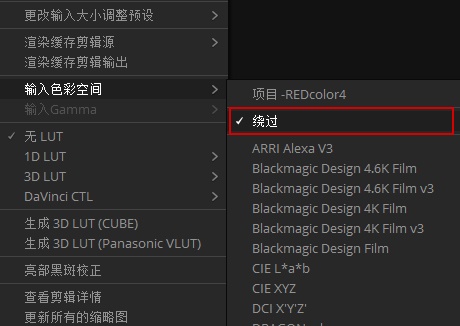
图16 输入色彩空间设置为“绕过”截图

图17 RCM下输入色彩空间正常设置与“绕过”效果对比截图
在输入色彩空间设置为“绕过”后,我们就可以给素材添加Color Space Transform特效了。Color Space Transform中的输入色彩空间和伽马,必需设置为源素材本身的色彩空间与伽马。Color Space Transform中的输出色彩空间和伽马,可设置为一种统一的色彩空间与Log伽马。例如调色师想将Sony S-Gamut、S-Log2的素材转换至REDcolor3、REDlogFilm,从而在REDcolor3、REDlogFilm下调色,则Color Space Transform设置如图18所示。
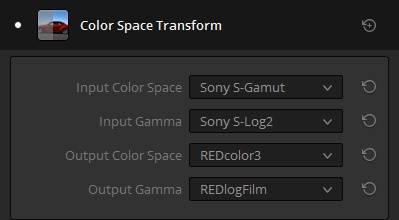
图18 Sony S-Gamut、S-Log2转换至REDcolor3、REDlogFilm的设置截图
转换后的效果如图19所示,上图为Sony S-Gamut、S-Log2,下图为转换后的REDcolor3、REDlogFilm效果。从图中可看出,转换至REDcolor3、REDlogFilm后,饱和度和亮度有所提高。这与REDcolor3色彩空间范围、REDlogFilm曲线特点相符。Sony S-Gamut与REDcolor3色彩空间范围对比如图20所示,S-Log2与REDlogFilm对比如图21所示。

图19 Sony S-Gamut、S-Log2至REDcolor3、REDlogFilm转换前后效果对比截图
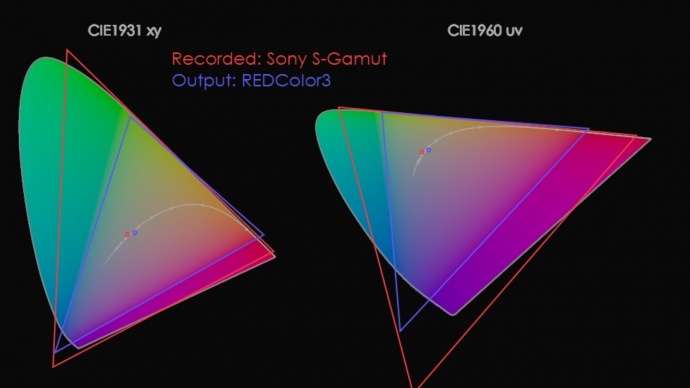
图20 Sony S-Gamut与REDcolor3色彩空间范围对比
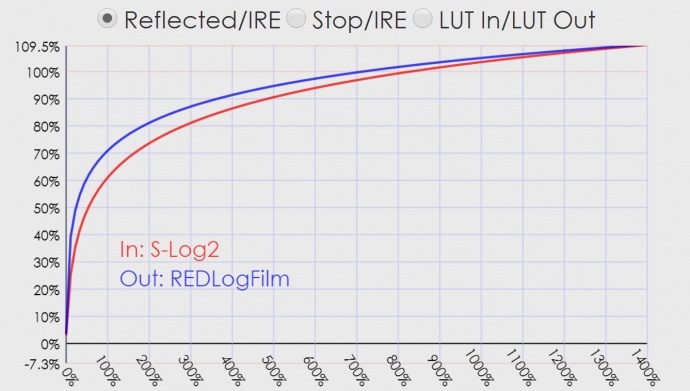
图21 S-Log2与REDcolor3对比
6.结论
在调色工作中运用RCM,可快速匹配不同色彩空间影像的颜色;可更加灵活地选择制作时的监看环境; 可方便地输出各种不同色彩空间的文件。在保证科学、严谨的工作流程的同时,考虑到各类调色师的需求,使调色师在不改变自身工作习惯的前提下,仍能保证影片的质量与工作的效率。
RCM自2015年推出,至今不过一年多时间,但其设计理念与工作方式已被国外大多数调色师接受。作者认为这是一项非常具有实用价值的技术,给调色工作带来了不小的革新。作者希望能有更多的国内调色师通过本文了解并尝试使用RCM。
作者微信号:sixikoubei
欢迎大家与我交流调色,后期问题。
本文为作者 罗成圆 分享,影视工业网鼓励从业者分享原创内容,影视工业网不会对原创文章作任何编辑!如作者有特别标注,请按作者说明转载,如无说明,则转载此文章须经得作者同意,并请附上出处(影视工业网)及本页链接。原文链接 https://cinehello.com/stream/92636
